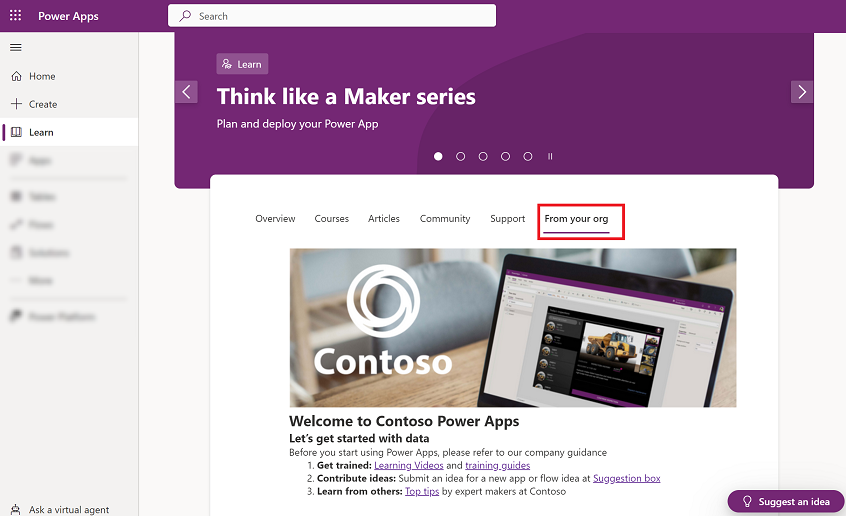Používání vzdělávacího centra
Vzdělávací centrum vám poskytuje snadný přístup ke zdrojům, které vám pomohou, když se učíte vytvářet Power Apps, včetně školicích materiálů, dokumentace k produktům, hlášení a oznámení o událostech a nápovědy z komunity Power Apps.
- Chcete-li získat přístup k centru Learn, přejděte na domovskou stránku Power Apps a vyberte možnost Learn v levém navigačním panelu.
- Pomocí Úrovně zkušeností vyberte úroveň obsahu, která nejlépe vyhovuje vašim potřebám.
- Vyberte kartu pro přístup k informacím, které hledáte.
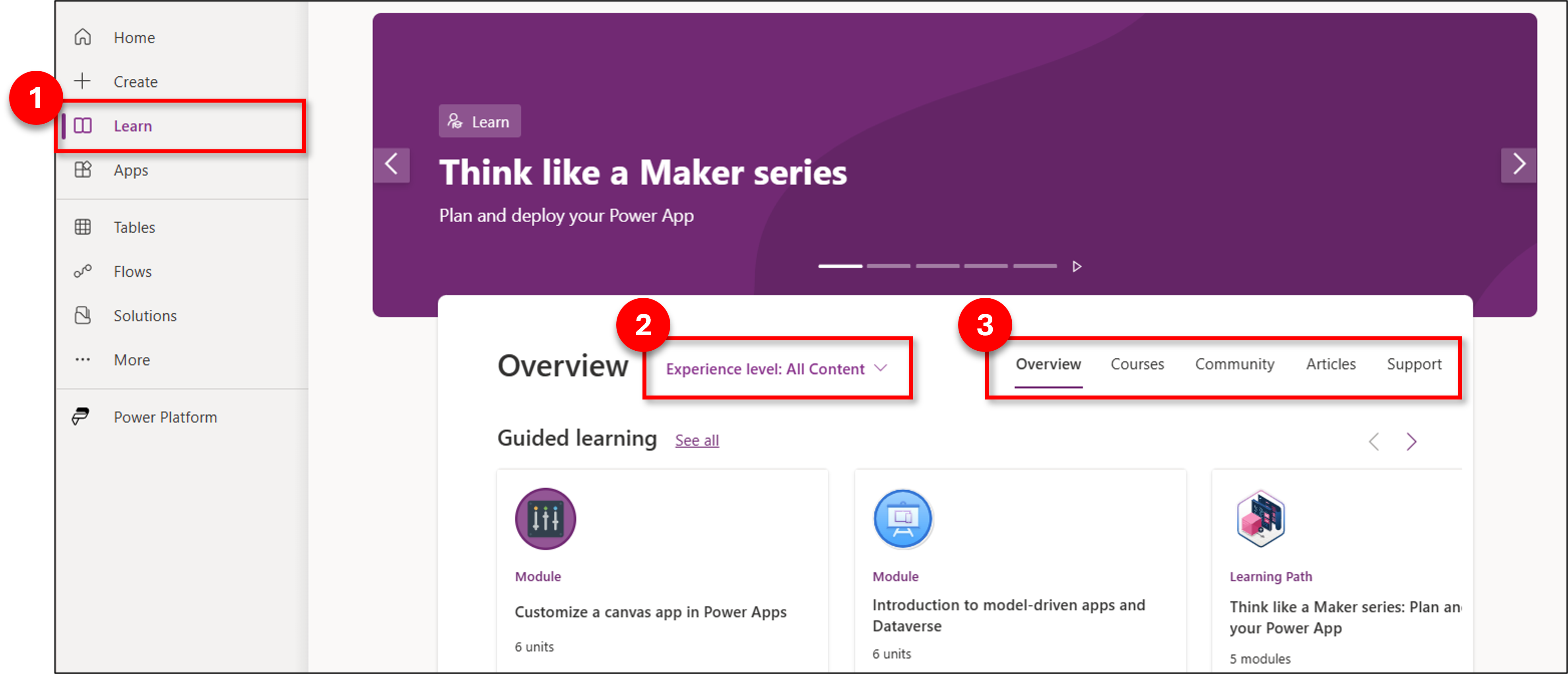
Vzdělávací centrum obsahuje následující sekce:
Banner v horní části zobrazuje nejnovější oznámení, trendy příspěvky a informace o nadcházejících událostech společnosti Microsoft.
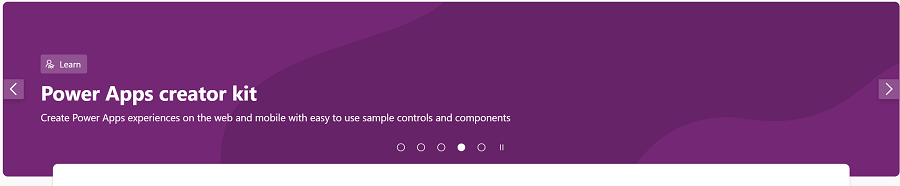
Nabídka Úroveň zkušeností poskytuje výukový obsah na základě úrovně zkušeností, kterou vyberete. Pokud jste například vývojář, který hledá informace o bodech rozšiřitelnosti v Power Apps, vyberte možnost Rozšířené a vyhledejte relevantní zdroje nápovědy.
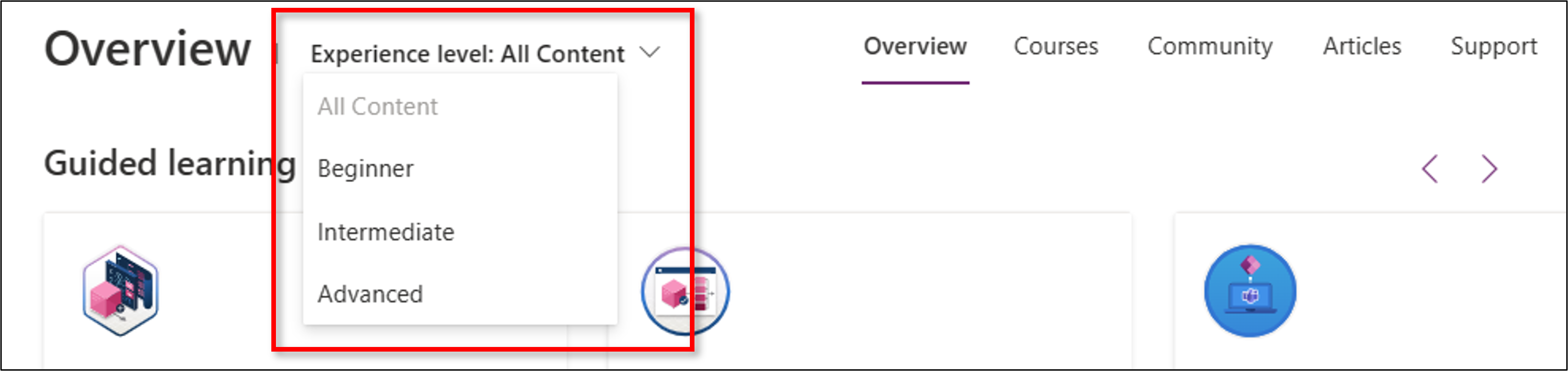
Karta Přehled uvádí doporučené školicí cesty a moduly, příspěvky od komunity, články nápovědy a školicí videa na YouTube.
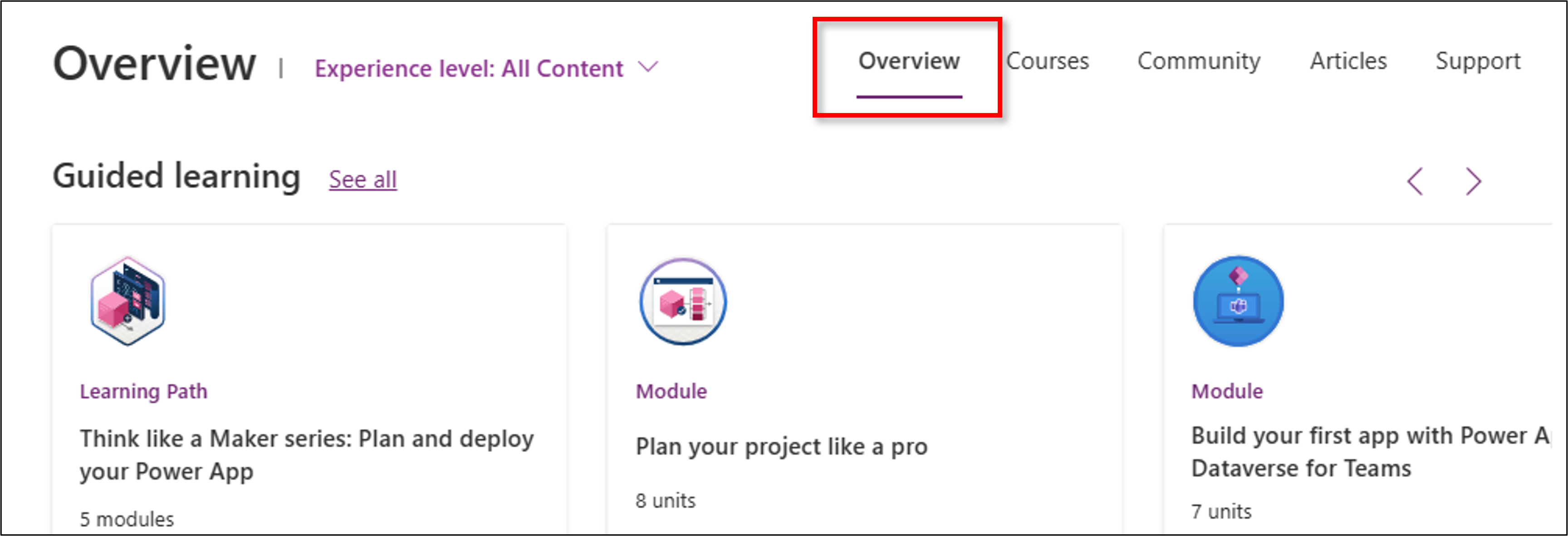
Karta Kurzy poskytuje vedená školení, jako jsou školicí cesty, moduly a školicí akce.
Na kartě Články jsou uvedeny relevantní příspěvky ve veřejných blozích.
Karta Komunita poskytuje přístup k obsahu z komunity Power Apps včetně uživatelských skupin, síťových událostí, komunity LinkedIn Power Apps a další.
Na kartě Podpora můžete najít články nápovědy, nahlásit problém a odeslat nápad.
Z vaší organizace (Preview)
Ve spravovaných prostředích mohou administrátoři poskytovat přizpůsobený uvítací obsah, který jejich tvůrcům pomůže začít s Power Apps. Přečtěte si o přizpůsobení uvítacího obsahu maker (Preview). Pokud vaše organizace vytvořila vlastní uvítací obsah, uvidíte ho, když se přihlásíte k Power Apps jako tvůrce.
Pokud nechcete, aby se po přihlášení zobrazoval vlastní obsah, můžete vybrat možnost Toto znovu nezobrazovat.
Chcete-li se k tomu vrátit později, otevřete Centrum vzdělávání a vyberte Z vaší organizace.